Zdarma a snadné způsoby, jak výrazně komprimovat soubory AMV
AMV znamená Anime Music Video, formát kontejnerového souboru pro ukládání video a audio obsahu na přenosných mediálních zařízeních, jako jsou přehrávače MP3 a MP4. Soubory AMV však nejsou příliš komprimované, možná budete někdy muset z nějakého důvodu zmenšit velikost souboru, například pokud chcete nahrát video AMV na platformu pro streamování videa. Možná tedy hledáte nástroj pro zmenšení souborů. Podívejme se, jak v tomto podrobném průvodci komprimovat videa AMV dvěma různými způsoby.
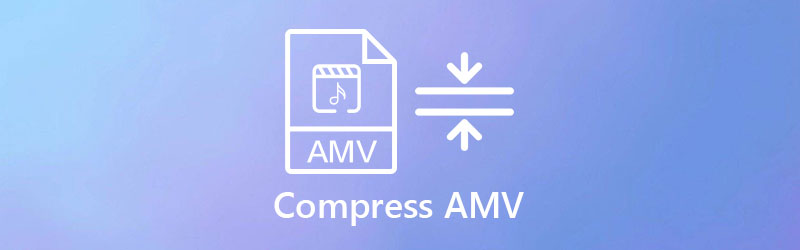
OBSAH STRÁNKY
Řešení 1: Komprimujte soubory AMV pomocí profesionálního video kompresoru
Video Converter Vidmore je jedním z nejlepších video kompresorů, které fungují na počítačích Mac i Windows. Může komprimovat vaše video soubory během několika sekund a je k dispozici pro všechny hlavní video formáty, včetně MP4, AMV, MOV, AVI, MKV, VOB a dalších. S ním můžete komprimovat soubory AMV na zvládnutelnou velikost souboru, abyste je mohli nahrávat na Instagram, YouTube, Facebook a další platformy sociálních médií. Jednoduše si stáhněte program a postupujte podle pokynů níže.
Krok 1. Nainstalujte a spusťte program
Po stažení Vidmore Video Converter do počítače proveďte instalaci podle pokynů na obrazovce. Po úspěšné instalaci jej otevřete dvojitým kliknutím na ikonu na ploše.
Krok 2. Přidejte svůj soubor AMV
Na hlavním rozhraní přejděte na Panel nástrojů kartu a vyberte Video Enhancer pokračovat.

Poté klikněte na tlačítko plus ve vyskakovacím okně a přidejte video AMV, které chcete komprimovat.

Krok 3. Vyberte možnosti komprese
Chcete-li komprimovat soubor AMV, můžete změnit velikost souboru posunutím posuvníku velikosti souboru a rozhodnout o nové velikosti souboru. Můžete také snížit rozlišení a zvolit jiný formát souboru pro komprimaci souboru.
Poté můžete zobrazit náhled výsledku a zjistit, zda výsledná kvalita funguje pro vás. Chcete-li to provést, stiskněte tlačítko Náhled knoflík.

Krok 4. Spusťte kompresi
Nyní určíme, kam uložit výstupní soubor v počítači kliknutím na Složka ikona. Nakonec klikněte na Komprimovat zahájit proces. Proces bude chvíli trvat a jakmile skončí, automaticky se otevře cílová složka obsahující komprimovaný soubor AMV.

Řešení 2: Zmenšete velikost videa AMV online
Pokud si do počítače nechcete stáhnout žádný program, můžete použít online nástroj. Vidmore zdarma online video kompresor je úžasný nástroj, který má mnoho výhod ve srovnání s jinými online video kompresory. Může zmenšit vaše velké soubory AMV najednou a podporuje spoustu výstupních formátů, jako jsou MP4, MOV, AVI, FLV a mnoho dalších. A nevyžaduje žádnou registraci a do komprimovaného video souboru nebude vkládat vodoznaky. Vyzkoušejte tento nástroj a naučte se, jak komprimovat video AMV online pomocí níže uvedených kroků.
1. Zamiřte do Vidmore zdarma online video kompresor ve vašem prohlížeči. Zde najdete domovskou obrazovku s velkou červenou barvou Komprimovat knoflík. Stiskněte to a vyberte soubory AMV, které čekáte na komprimaci.
Pokud jej používáte poprvé, musíte si nejprve stáhnout a nainstalovat spouštěč po stisknutí Compress Now. Poté znovu stiskněte tlačítko a poté importujte soubory z počítače.
2. Jakmile je nahrávání dokončeno, můžete upravit velikost videa přetažením posuvníku, upravit rozlišení a vybrat výstupní formát.
3. Nakonec klikněte na Komprimovat tlačítko pro spuštění procesu komprese. Po trochu osvětlené době zpracování bude vaše komprimované video AMV připraveno k zobrazení.
Chcete začít znovu a komprimovat nové video? zmáčkni Změňte zdrojový soubor tlačítko a dostanete se zpět do okna File Explore.

Časté dotazy ke kompresi AMV
Co je formát souboru AMV?
Zkratka AMV jako Actions Media Video je klasifikována jako formát video souboru, který byl vytvořen pro čínské přenosné čínské přehrávače MP4 / MP3 / MTV. Obvykle se ukládá v nízkých rozlišeních od 94 x 64 do 160 x 120, aby se vešly na malé obrazovky.
Jak mohu otevřít soubor AMV?
Můžete využít výhod slušného videopřehrávače, který podporuje přehrávání souborů AMV. Vidmore Player je přesně ten, který vám může pomoci bezchybně přehrávat AMV nebo jiné mediální soubory. Dalším způsobem, jak naplánovat video AMV, je převést jej do populárnějšího formátu videa, jako je MP4, a poté můžete převést soubor přehrát v přehrávači médií.
Jak převést MP4 na AMV?
Nejjednodušší způsob, jak převést MP4 na AMV, je použít nástroj pro převod videa, například Vidmore Video Converter. Chcete znát podrobnější kroky, čtěte dále Jak převést MP4 na AMV.
Závěr
Nyní můžete videa AMV snadno komprimovat pomocí video kompresoru nebo online nástroje. Mimochodem, pokud chcete komprimovat DV, MKV, MP4 nebo jiné soubory, můžete zkusit Vidmore Video Converter.
Editace videa
-
Komprimovat video
-
Oříznout video


